Optische drives zijn tegenwoordig ongewoon voor nieuwe MacBook Air, dus het is lastig om dvd's rechtstreeks op MacBook Air af te spelen. Als u een Mac-gebruiker bent, moet u een externe optische drive kopen om films en video's op dvd's te kunnen bekijken.
U kunt echter geen commerciële en beveiligde dvd's afspelen, zelfs niet met Apple USB SuperDrive. Daarom is het niet nodig om $79 te verspillen. Dit artikel biedt 3 verschillende methoden die u kunt kiezen op basis van uw huidige behoeften.
Speel dvd af op Mac door een beveiligde dvd naar MP4 te rippen
Veel dvd-spelers kunnen geen beschermde of commerciële dvd's afspelen op MacBook Air. Er zijn beperkingen ingesteld in dvd met Digital Rights Management om te voorkomen dat kopers toegang krijgen tot de gegevens. Dit brengt dus een vervelend probleem met zich mee: Hoe speel ik gecodeerde dvd's af op MacBook Air? De eerste methode staat hieronder vermeld.
VideoByte BD-DVD-ripper is een deskundige helper voor dvd-conversie, zowel onbeschermd als beveiligd. De software maakt gebruik van een geavanceerde decoderingstechnologie om dvd's gemakkelijk te decoderen en te rippen naar digitale mediabestanden in HD MP4 en MKV. Sindsdien mag je dvd's rechtstreeks op elke speler afspelen of films/video's overbrengen naar een ander apparaat.
Wat kan VideoByte BD-DVD-rippet doen?
- Professionele decodering voor commerciële en beveiligde dvd's.
- Intuïtieve bediening in het hele proces.
- Uitvoer van hoge kwaliteit en verliesvrije kwaliteit beschikbaar.
- Ultrasnelle coderingsprestaties.
- Extra toolkit voor videocompressie en -verbetering.
Hoe dvd rippen en afspelen op MacBook Air?
Ripper-software is inderdaad onfeilbaar, zelfs voor beginners. Volg de tutorial en het duurt slechts een paar minuten.
STAP 1. Download VideoByte BD-DVD Ripper
Voltooi de installatie en klik op het pictogram om het programma te starten.
STAP 2. Plaats een commerciële dvd
Commercieel en gecodeerd worden volledig ondersteund. U moet de dvd die u wilt rippen invoegen en kiezen voor DVD laden – DVD-schijf laden om de dvd-gegevens te laden. Daarna zou u een filmlijst moeten zien en alle of enkele ervan moeten selecteren om te rippen.
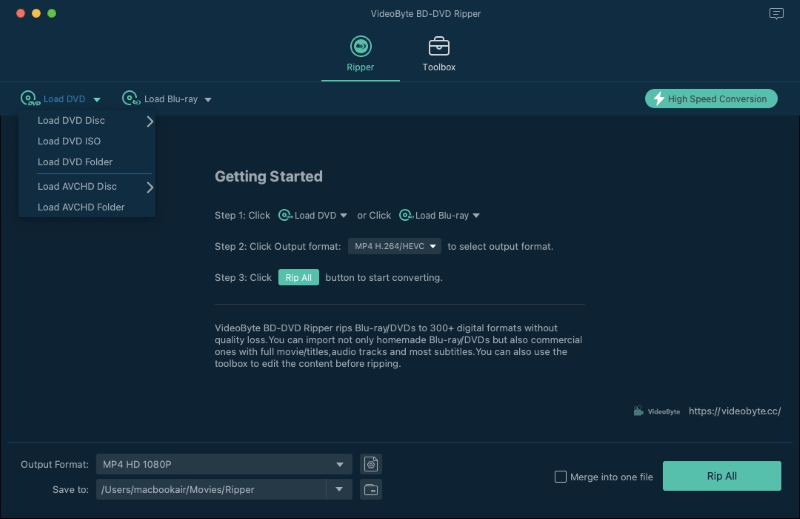
STAP 3. Begin met het rippen van dvd naar MP4
Klik Alles rippen naar en er wordt een vervolgkeuzemenu weergegeven. U kunt opties met verschillende resoluties zien in het MP4 sectie. Overweeg voor een verliesvrij videoformaat DVD naar MKV rippen. Kies uw gewenste keuze en klik Alles rippen om het coderingsproces te starten.
- Voor een betere uitvoerkwaliteit kunt u in het MP4-gedeelte overschakelen naar Hoge kwaliteit.
- Om het coderingsproces te versnellen, schakelt u Hardwareversnelling in Voorkeur in.
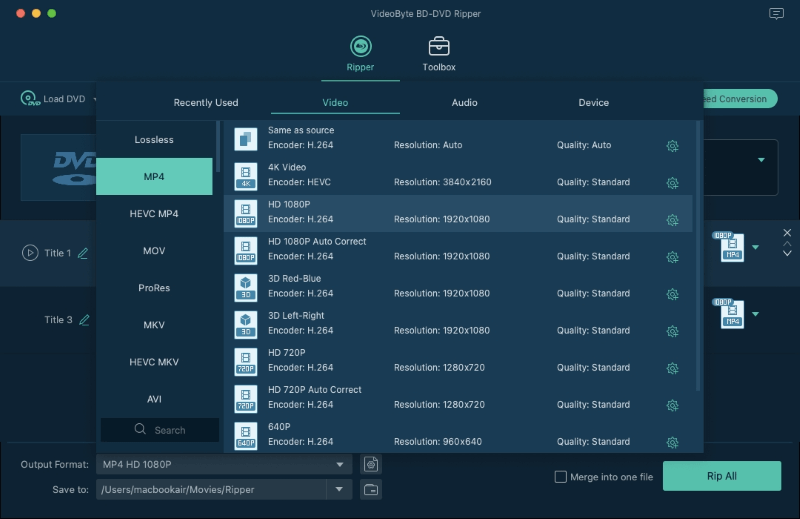
Het proces is zo voltooid. Nu wordt de beveiligde dvd getranscodeerd en kunt u de video's afspelen op elke speler zonder beperkingen of een optische drive. Hiervoor hebt u mogelijk een geweldige mediaspeler nodig om te genieten van een bioscoopervaring. Laten we naar het volgende deel gaan.
Speel geconverteerde dvd op Mac via regiovrije Blu-ray Player-software
Nadat u de dvd naar MP4 hebt geript, kunt u deze met bijna alle mediaspelers afspelen. Maar als u hetzelfde filmachtige genot wilt hebben als de originele dvd, moet u een betrouwbare speler selecteren. Hier raden wij u aan VideoByte Blu-ray-speler, een toepasselijke mediaspeler waarmee u het MP4-bestand naar de spelerinterface kunt slepen om af te spelen.
VideoByte Blu-ray Player Mac-versie is een prachtige mediaspeler die niet alleen het afspelen van MP4 en andere veelgebruikte formaten ondersteunt, maar ook Blu-ray-films met de originele kwaliteit afspeelt. Daarom kunt u met deze handige tool de geripte MP4-inhoud die van een dvd komt, soepel afspelen met een hoge kwaliteit tot 4K. Voor meer informatie over de VideoByte Blu-ray-speler kunt u de volgende lijst bekijken:
Uitgelichte kenmerken van de VideoByte Blu-ray-speler
- Geavanceerde dvd-/schijfdecoderingstechnologie.
- Regiovrije dvd-speler.
- Intuïtieve interface voor gebruikers.
- Hoge laadsnelheid van dvd's/schijven.
- Superieure weergave met 1080P HD, 4K Ultra HD-kwaliteit.
- GPU-versnelling voor soepel afspelen.
Hoe speel ik video's af die van dvd zijn geript op MacBook Air?
Nu u in het eerste deel de conversie voor het rippen van DVD's naar digitale bestanden hebt afgerond, gaan we de onderstaande stappen volgen en duiken we in de online bioscoop om te genieten van een uitstekende film voor uw plezier.
STAP 1. Start de VideoByte Blu-ray-speler
Klik op de knop Downloaden hierboven om het compatibele installatiepakket automatisch te downloaden. Volg daarna gewoon de instructies op het scherm om de installatie te voltooien. Start het nu.
STAP 2. Open om een film te zien
De interface heeft een eenvoudige en intuïtieve gebruikersinterface. Om het MP4-bestand af te spelen, ript u het gewoon van de dvd. Klik op de optie Open File en navigeer handmatig naar het bestand.
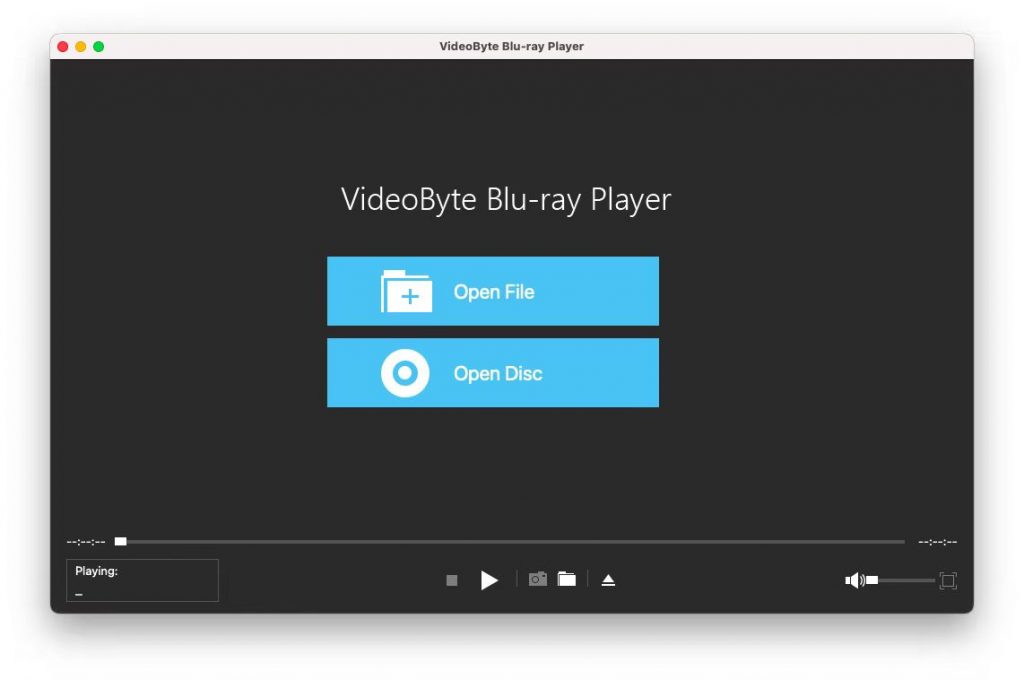
Nadat het laden is voltooid, zou je de film moeten zien. Begin je fantastische reis door te klikken op de Play Movie-knop. Je kunt een andere video afspelen per hoofdstuk. Bereid nu wat snacks voor en geniet ervan.
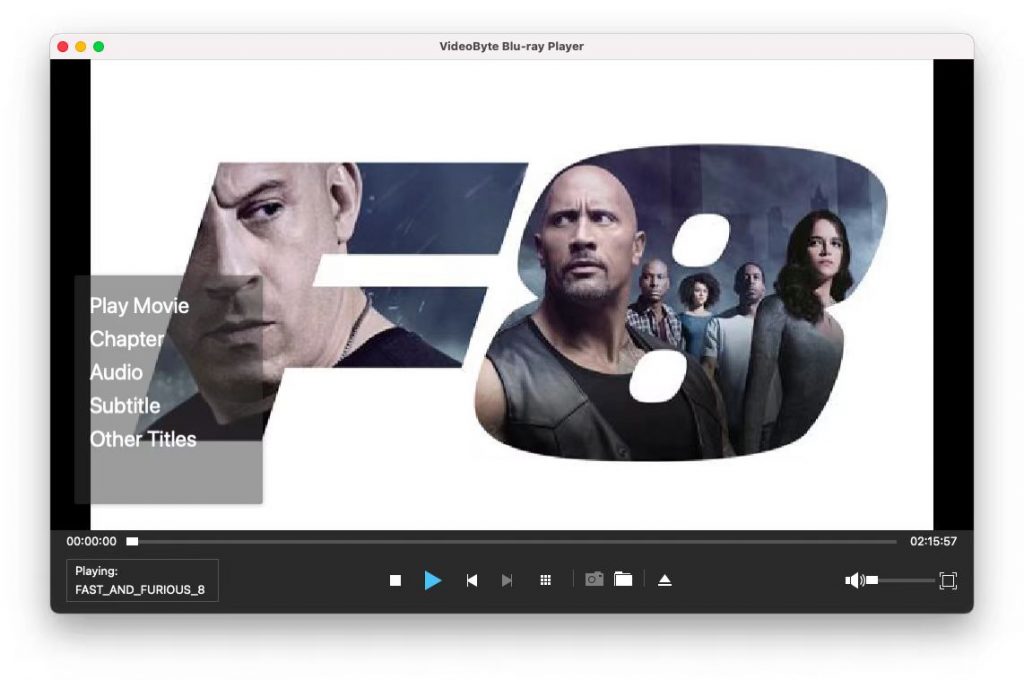
Tip:
Als je Blu-ray-schijven hebt en deze op je MacBook Air wilt afspelen, kan de VideoByte Blu-ray-speler het ook goed doen. U kunt verwijzen naar de gedetailleerde stappen voor het afspelen van Blu-ray op Mac.
Speel dvd af op Mac met ingebouwde dvd-speler-app (alleen onbeveiligde dvd's afspelen)
Mac-computers worden ook geleverd met een ingebouwde dvd-speler waarmee gebruikers zelfgemaakte dvd's kunnen afspelen. U moet echter van tevoren weten dat:
- Het kan geen commerciële en beveiligde dvd's afspelen.
- Het kan geen Blu-ray-schijven afspelen.
- Het kan geen regiobeperkte dvd's en schijven afspelen.
- Als externe optische drive heb je een Apple USB SuperDrive nodig.
- U kunt video's of films niet handmatig kiezen.
Er zijn een paar stappen waarmee u weet hoe u dvd's op Mac kunt afspelen.
Stap 1. Wanneer u uw DVD in Mac plaatst, zou de DVD-speler automatisch moeten starten. Als dat niet het geval is, opent u deze in de map Toepassingen.
Stap 2. Plaats de dvd in de Mac. Als uw Mac geen optische drive heeft, moet u een externe drive kopen voor hulp.
Stap 3. De film wordt automatisch afgespeeld, als regel. Als dat niet het geval is, druk dan op de spatiebalk om te starten.
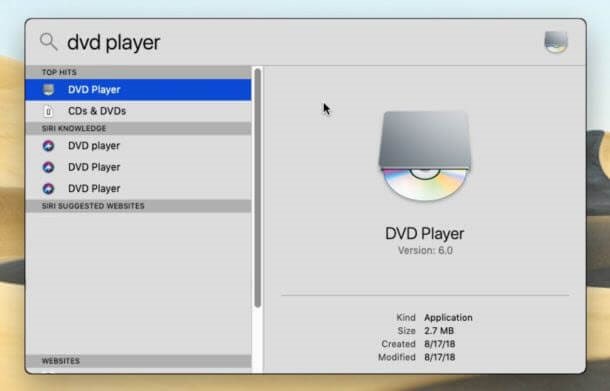
Het is makkelijk als je je eigen DVD op MacBook Air direct met de DVD-speler wilt afspelen. Je kunt desalniettemin de hulp van professionele software proberen – VideoByte om commerciële DVD's te rippen en af te spelen in MP4-bestanden. Ik hoop dat dit bericht de overlast oplost. Als je een probleem hebt, kun je het hieronder achterlaten.



